Tabela e përmbajtjes
Të mësosh se si të lidhësh Ender 3 me kompjuterin ose PC-në tuaj është një aftësi e dobishme për printimin 3D që përdorin shumë njerëz. Nëse dëshironi një lidhje të drejtpërdrejtë nga printeri juaj 3D me një kompjuter ose laptop, ky artikull është për ju.
Për të lidhur një Ender 3 me një kompjuter ose PC, futni një kabllo USB të dhënash në kompjuter dhe printer 3D. Sigurohuni që të instaloni drejtuesit e duhur dhe të shkarkoni një softuer si Pronterface që lejon një lidhje midis printerit tuaj 3D dhe kompjuterit.
Vazhdo të lexosh për të zbuluar detajet se si të lidhësh siç duhet Ender 3 me kompjuterin tuaj duke përdorur një kabllo USB.
Si të lidhni Ender 3 me PC me kabllo USB
Për të lidhur Ender 3 me kompjuterin tuaj nëpërmjet një kabllo USB, ju do të duhen disa artikuj. Ato përfshijnë:
- Një kabllo USB B (Ender 3), Mini-USB (Ender 3 Pro) ose Micro USB (Ender 3 V2) e vlerësuar për transferimin e të dhënave.
- A. softueri i kontrollit të printerit (Pronterface ose Cura)
- Driverat e portit CH340/ CH341 për një printer Ender 3.
Le të kalojmë procesin e instalimit hap pas hapi.
Hapi 1: Instaloni softuerin e kontrollit të printerit
- Për softuerin e kontrollit të printerit, mund të zgjidhni midis Cura ose Pronterface.
- Cura ju ofron më shumë veçori printimi dhe funksionalitet, ndërsa Pronterface ju ofron një ndërfaqe më të thjeshtë me më shumë kontroll.
Hapi 1a: Instalo Pronterface
- Shkarko softuerin ngaGitHub
- ekzekutoni skedarin e instalimit për ta instaluar në kompjuterin tuaj
Hapi 1b: Instalo Cura
Shiko gjithashtu: 6 mënyra si të rregulloni këmbën e elefantit - fundi i printimit 3D që duket i keq- Shkarko versionin më të fundit e Cura.
- Ekzekutoni skedarin e tij të instalimit për ta instaluar në kompjuterin tuaj
- Ndiqni udhëzimet e ekzekutimit të parë dhe sigurohuni që të konfiguroni profilin e duhur për printerin tuaj.
Hapi 2: Instaloni drejtuesit e portës për kompjuterin tuaj
- Driverët e portit sigurojnë që kompjuteri juaj të mund të komunikojë me Ender 3 përmes portës USB.
- Tani, drejtuesit për Ender 3 mund të ndryshojnë në bazë të llojit të tabelës që keni në printerin tuaj. Megjithatë, një përqindje e madhe e printerëve Ender 3 përdorin ose CH340 ose CH341
- Pasi të keni shkarkuar drejtuesit, instaloni ato.
Hapi 3: Lidhni kompjuterin tuaj me printerin
- Ndizni printerin tuaj 3D dhe prisni që të niset
- Më pas, lidhni printerin tuaj 3D me PC-në nëpërmjet kabllit USB
Shënim : Sigurohuni që kablloja USB të jetë e vlerësuar për transferimin e të dhënave, përndryshe nuk do të funksionojë. Nëse nuk e keni kabllon që erdhi me Ender 3, mund ta merrni këtë kabllo Amazon Basics si zëvendësim.
Është një kabllo USB me cilësi të lartë me lidhëse rezistente ndaj korrozionit të veshur me ar. Ai gjithashtu mund të transferojë të dhëna me shpejtësi të lartë, duke e bërë atë të përsosur për printim 3D.
Për Ender 3 pro dhe V2, unë rekomandoj përkatësisht kordonin Amazon Basics Mini-USB dhe kabllon Anker Powerline. Të dy kabllot janë bërë me të miramateriale cilësore dhe vlerësohen për transferim të shpejtë të të dhënave.
Përveç kësaj, kablloja e linjës së energjisë Anker ka gjithashtu një mëngë mbrojtëse najloni me gërsheta për ta mbrojtur atë nga fërkimi.
Hapi 4: Verifikoni lidhje
- Në shiritin tuaj të kërkimit të Windows, shkruani Device Manager. Pasi të shfaqet menaxheri i pajisjes, hapeni atë.
- Klikoni në Nën-menyja Portet.
- Nëse keni bërë gjithçka siç duhet, printeri juaj duhet të jetë nën menynë e porteve.
Hapi 5a: Lidhni Pronterface në printer:
- Nëse keni zgjedhur të përdorni Pronterface, aktivizoni aplikacionin.
- Në shiritin e sipërm të navigimit, klikoni në Port . Aplikacioni do të shfaqë portat e disponueshme.
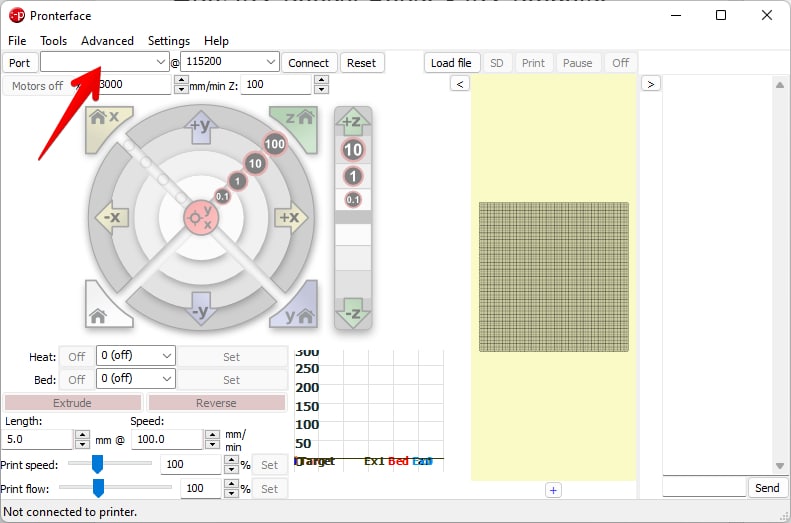
- Zgjidhni portën për printerin tuaj 3D (do të shfaqet në nënmenu)
- Më pas, klikoni në kutinë e shpejtësisë së Baud pranë kutisë Port dhe vendoseni në 115200. Kjo është shpejtësia e preferuar e baud-it për printerët Ender 3.
- Pasi të keni përfunduar e gjithë kjo, klikoni në Lidhu
- Printeri juaj do të inicializohet në dritaren në të djathtë. Tani, ju mund të kontrolloni të gjitha funksionet e printerit vetëm me një klikim të mausit.
Hapi 6a: Lidhni printerin tuaj me Cura
- Hap Cura dhe sigurohuni që të keni vendosur profilin e duhur për printerin tuaj 3D.
- Klikoni në Monitor Pasi të hapet, do të shihni disa opsione për të kontrolluar printerin tuaj.
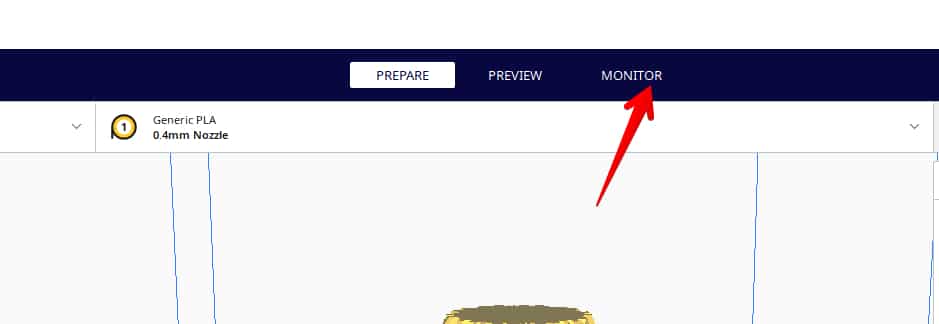
- Pasi të përfundoni modifikimincilësimet e printimit në modelin tuaj 3D, klikoni në Fetë
- Pas prerjes, printeri do t'ju tregojë një opsion për të printuar nëpërmjet USB-së në vend të opsionit të zakonshëm Ruaj në disk
Shënim: Nëse jeni duke printuar me USB, sigurohuni që printeri juaj të mos jetë i vendosur në gjendje të fjetur ose hibernim pas periudhave të gjata joaktiviteti. Kjo do të ndalojë printimin pasi kompjuteri do të ndalojë dërgimin e të dhënave në printerin 3D sapo të flejë.
Pra, çaktivizoni opsionet e gjumit ose të mbrojtësit të ekranit pas periudhave të gjata pasiviteti në printerin tuaj.
